Oprava Nelze odesílat nebo přijímat textové zprávy na Androidu
Různé / / November 28, 2021
Oprava Nelze odesílat nebo přijímat textové zprávy v systému Android: Přestože existuje řada aplikací, pomocí kterých můžete snadno posílat zprávy nebo komunikovat se svými přáteli a rodinou, většina z těchto aplikací vyžaduje připojení k internetu, aby fungovaly. Alternativou je tedy odeslání SMS, která je mnohem spolehlivější než všechny ostatní aplikace pro rychlé zasílání zpráv třetích stran. Přestože používání aplikací třetích stran má určité výhody, jako je odesílání fotografií, obrázků, videí, dokumenty, velké a malé soubory atd., ale pokud nemáte správný internet, nebudou fungovat Všechno. Stručně řečeno, i když na trh dorazilo mnoho aplikací pro rychlé zasílání zpráv, textové SMS jsou stále důležitou funkcí v každém mobilním telefonu.
Nyní, pokud jste si zakoupili novou vlajkovou loď Android telefon, pak byste očekávali, že bude odesílat a přijímat textové zprávy kdykoli a kdekoli bez problémů. Ale obávám se, že tomu tak není, protože mnoho lidí hlásí, že nemohou odesílat nebo přijímat textové zprávy na svém telefonu Android.

Někdy, když odesíláte nebo přijímáte textové zprávy, čelíte několika problémům, například nemůžete odesílat textové zprávy, zpráva, kterou jste odeslali nepřijala přijímač, přestali jste najednou přijímat zprávy, místo zpráv se objeví varování a mnoho dalších problémy.
Obsah
- Proč nemohu odesílat nebo přijímat textové zprávy (SMS/MMS)?
- Oprava Nelze odesílat nebo přijímat textové zprávy na Androidu
- Metoda 1: Zkontrolujte síťové signály
- Metoda 2: Vyměňte svůj telefon
- Metoda 3: Zkontrolujte seznam blokovaných
- Metoda 4: Vyčištění starých zpráv
- Metoda 5: Zvýšení limitu textových zpráv
- Metoda 6: Vymazání dat a mezipaměti
- Metoda 7: Deaktivace iMessage
- Metoda 8: Řešení softwarového konfliktu
- Metoda 9: Proveďte reset síťové registrace
- Metoda 10: Proveďte obnovení továrního nastavení
Proč nemohu odesílat nebo přijímat textové zprávy (SMS/MMS)?
Existuje několik důvodů, proč k problému dochází, několik z nich je uvedeno níže:
- Softwarový konflikt
- Síťové signály jsou slabé
- Problém operátora s registrovanou sítí
- Špatná konfigurace nebo nesprávná konfigurace v nastavení telefonu
- Přechod na nový telefon nebo přechod z iPhone na Android nebo z Androidu na iPhone
Pokud nemůžete odesílat nebo přijímat zprávy kvůli některému z výše uvedených problémů nebo z jakéhokoli jiného důvodu, nedělejte si starosti. pomocí této příručky budete moci snadno vyřešit svůj problém, kterému čelíte při odesílání nebo přijímání textu zprávy.
Oprava Nelze odesílat nebo přijímat textové zprávy na Androidu
Níže jsou uvedeny metody, pomocí kterých můžete svůj problém vyřešit. Poté, co projdete každou metodou, otestujte, zda je váš problém vyřešen nebo ne. Pokud ne, zkuste jinou metodu.
Metoda 1: Zkontrolujte síťové signály
Prvním a základním krokem, který byste měli provést, pokud nemůžete odesílat nebo přijímat zprávy na Androidu, je zkontrolovat signální pruhy. Tyto signální pruhy budou k dispozici v pravém horním rohu nebo v levém horním rohu obrazovky telefonu. Pokud vidíte všechny pruhy podle očekávání, znamená to, že signály vaší sítě jsou dobré.

Pokud je pruhů méně, znamená to, že signály sítě jsou slabé. Chcete-li tento problém vyřešit, vypněte telefon a znovu jej zapněte. To může zlepšit signál a váš problém může být vyřešen.
Metoda 2: Vyměňte svůj telefon
Je možné, že nebudete moci odesílat nebo přijímat textové zprávy kvůli problému v telefonu nebo kvůli nějakému problému s hardwarem v telefonu. Chcete-li tento problém vyřešit, vložte SIM kartu (z problematického telefonu) do jiného telefonu a poté zkontrolujte, zda to dokážete odesílat nebo přijímat textové zprávy nebo ne. Pokud váš problém stále přetrvává, můžete jej vyřešit tak, že navštívíte svého poskytovatele služeb a požádáte o výměnu SIM karty. V opačném případě budete možná muset vyměnit telefon za nový.

Metoda 3: Zkontrolujte seznam blokovaných
Pokud chcete odeslat zprávu, ale nemůžete to udělat, měli byste nejprve zkontrolovat, zda číslo, na které se pokoušíte odeslat zprávu, není ve vašem zařízení v seznamu blokovaných nebo spamových zpráv. Pokud je číslo zablokováno, nebudete moci z tohoto čísla odesílat ani přijímat žádné zprávy. Pokud tedy stále chcete odeslat zprávu na toto číslo, musíte jej odstranit ze seznamu blokovaných. Chcete-li odblokovat číslo, postupujte takto:
1. Dlouze stiskněte číslo, na které chcete poslat zprávu.
2. Klepněte na Odblokovat z Menu.
3. Zobrazí se dialogové okno s výzvou k odblokování tohoto telefonního čísla. Klikněte na OK.

Po provedení výše uvedených kroků bude konkrétní číslo odblokováno a na toto číslo můžete snadno odesílat zprávy.
Metoda 4: Vyčištění starých zpráv
Pokud stále nemůžete odesílat nebo přijímat zprávy, může být tento problém způsoben také vaší SIM kartou může být zcela zaplněna zprávami nebo vaše SIM karta dosáhla maximálního limitu zpráv obchod. Tento problém tedy můžete vyřešit odstraněním zpráv, které nejsou užitečné. Aby se tomuto problému předešlo, doporučuje se textové zprávy čas od času smazat.
Poznámka: Tyto kroky se mohou lišit zařízení od zařízení, ale základní kroky jsou zhruba stejné.
1. Otevřete vestavěnou aplikaci pro zasílání zpráv kliknutím na ni.

2. Klikněte na ikona se třemi tečkami k dispozici v pravém horním rohu.

3. Nyní klepněte na Nastavení z nabídky.

4. Dále klepněte na Více nastavení.
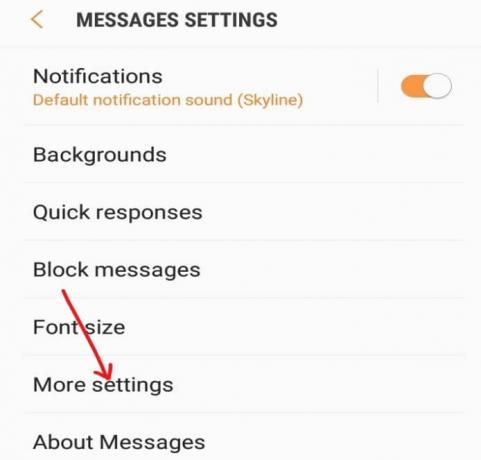
5. V části Další nastavení klepněte na Textové zprávy.

6. Klikněte nebo klepněte na Správa zpráv na SIM kartě. Zde uvidíte všechny zprávy uložené na vaší SIM kartě.

7.Nyní můžete buď odstranit všechny zprávy, pokud jsou k ničemu, nebo můžete vybrat zprávy jednu po druhé, které chcete smazat.
Metoda 5: Zvýšení limitu textových zpráv
Pokud se místo na vaší SIM kartě zaplní textovými zprávami (SMS) příliš rychle, můžete tento problém vyřešit zvýšením limitu textových zpráv, které lze uložit na SIM kartu. Při zvětšování prostoru pro textové zprávy je však třeba mít na paměti jednu věc, a tou je, že se zmenší prostor pro kontakty na SIM kartě. Pokud však svá data ukládáte do účtu Google, neměl by to být problém. Chcete-li zvýšit limit zpráv, které lze uložit na vaši SIM kartu, postupujte takto:
1. Otevřete vestavěnou aplikaci pro zasílání zpráv kliknutím na ni.

2. Klepněte na ikona se třemi tečkami k dispozici v pravém horním rohu.

3. Nyní klepněte na Nastavení z nabídky.

4. Klepněte na Limit textových zpráv & objeví se níže uvedená obrazovka.
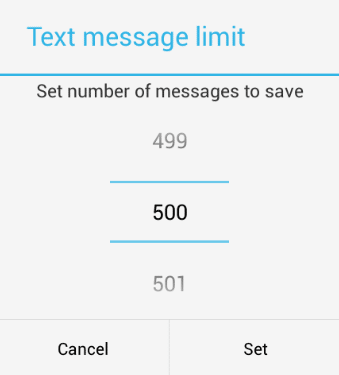
5. Nastavte limit podle rolování nahoru a dolů. Jakmile nastavíte limit, klikněte na Tlačítko Nastavit a váš limit textových zpráv bude nastaven.
Metoda 6: Vymazání dat a mezipaměti
Pokud je mezipaměť vaší aplikace pro zasílání zpráv plná, můžete čelit problému, kdy nebudete moci odesílat nebo přijímat textové zprávy na Androidu. Takže vymazáním mezipaměti aplikace můžete svůj problém vyřešit. Chcete-li vymazat data a mezipaměť ze svého zařízení, postupujte takto:
1.Otevřete Nastavení kliknutím na ikonu Nastavení na vašem zařízení.

2. Klepněte na Aplikace možnost z nabídky.
3. Ujistěte se, že Filtr všech aplikací je použito. Pokud ne, použijte jej kliknutím na rozevírací nabídku v levém horním rohu.
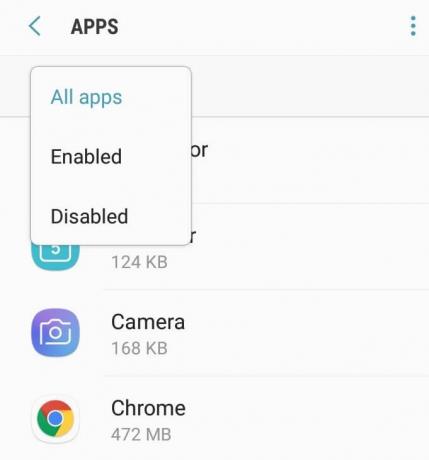
4. Přejděte dolů a vyhledejte vestavěnou aplikaci Zprávy.
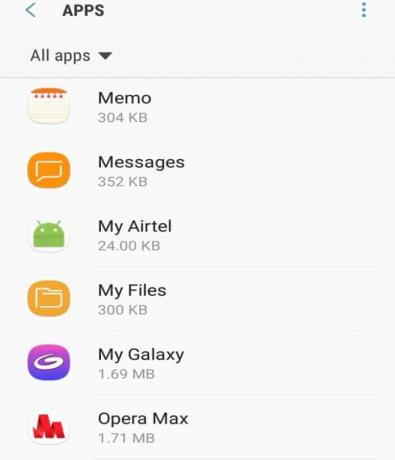
5. Klikněte na něj a poté klepněte na Možnost uložení.

6. Dále klepněte na Vyčistit data.

7. Objeví se varování všechna data budou trvale smazána. Klikněte na Tlačítko Odstranit.

8. Dále klepněte na Vyčistit mezipaměť knoflík.
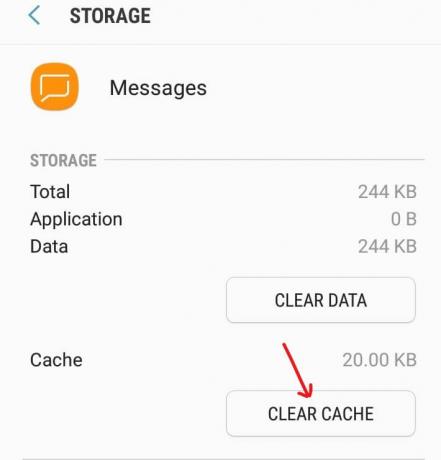
9. Po dokončení výše uvedených kroků všechna nevyužitá data a mezipaměť budou vymazány.
10.Nyní restartujte telefon a zjistěte, zda je problém vyřešen nebo ne.
Metoda 7: Deaktivace iMessage
V iPhonech se zprávy odesílají a přijímají pomocí iMessage. Takže, pokud jste změnili svůj telefon z iPhone na Android nebo Windows nebo Blackberry, pravděpodobně čelíte problému, že nejste můžete odesílat nebo přijímat textové zprávy, protože můžete zapomenout deaktivovat iMessage před vložením SIM karty do Androidu telefon. Ale nebojte se, protože to můžete snadno vyřešit deaktivací iMessage opětovným vložením SIM karty do některého iPhone.
Chcete-li deaktivovat iMessage ze SIM karty, postupujte takto:
1. Vložte SIM kartu zpět do iPhone.
2. Ujistěte se, že vaše mobilní data jsou ZAPNUTÁ. Jakákoli mobilní datová síť jako Bude fungovat 3G, 4G nebo LTE.

3. Přejít na Nastavení potom klepněte na Zprávy & objeví se níže uvedená obrazovka:

4.Vypnout tlačítko vedle iMessage jej zakázat.
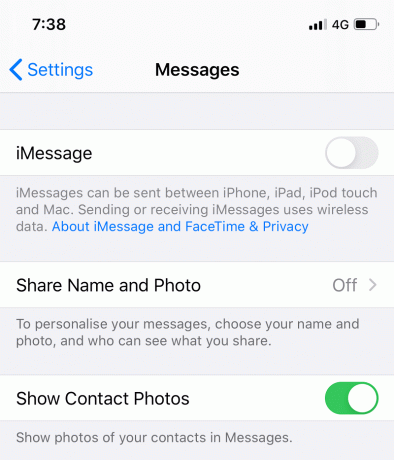
5. Nyní se znovu vraťte do Nastavení a klepněte na FaceTime.
6. Vypněte tlačítko vedle FaceTime, abyste jej zakázali.

Po dokončení výše uvedených kroků vyjměte SIM kartu z iPhone a vložte ji do telefonu Android. Teď to možná dokážeš oprava nemůže odesílat nebo přijímat textové zprávy o problému Android.
Metoda 8: Řešení softwarového konfliktu
Když navštívíte obchod Google Play a stáhnete si jakoukoli aplikaci, najdete mnoho aplikací pro konkrétní funkci. Takže v případě, že jste si stáhli více aplikací, které provádějí stejnou funkci, může to způsobit konflikt softwaru a bránit výkonu každé aplikace.
Podobně, pokud jste nainstalovali jakoukoli aplikaci třetí strany pro správu textových zpráv nebo SMS, pak to určitě vytvoří a konflikt s vestavěnou aplikací pro zasílání zpráv ve vašem zařízení Android a možná nebudete moci odesílat ani přijímat zprávy. Tento problém můžete vyřešit odstraněním aplikace třetí strany. Také se doporučuje nepoužívat žádnou aplikaci třetí strany pro zasílání textových zpráv, ale pokud si stále chcete ponechat aplikaci třetí strany a nechcete čelit problémům se softwarem, proveďte následující kroky:
1. Nejprve se ujistěte, že je vaše aplikace pro zasílání zpráv aktualizována na nejnovější verzi.
2.Otevřete Google Play obchod z domovské obrazovky.

3. Klikněte nebo klepněte na tři řádky ikona dostupná v levém horním rohu Obchodu Play.

4. Klepněte na Moje aplikace a hry.

5. Podívejte se, zda je k dispozici nějaká aktualizace pro aplikaci pro zasílání zpráv třetí strany, kterou jste nainstalovali. Pokud je k dispozici, aktualizujte jej.

Metoda 9: Proveďte reset síťové registrace
Pokud nemůžete odesílat nebo přijímat zprávy, může být problém ve vaší síti. Problém tedy může vyřešit opětovná registrace pomocí jiného telefonu, který přepíše síťovou registraci na vašem čísle.
Chcete-li znovu provést registraci sítě, postupujte podle následujících kroků:
- Vezměte SIM kartu z aktuálního telefonu a vložte ji do jiného telefonu.
- Zapněte telefon a počkejte 2-3 minuty.
- Ujistěte se, že má mobilní signály.
- Jakmile bude mít mobilní signál, vypněte telefon.
- Znovu vyjměte SIM kartu a vložte ji do telefonu, ve kterém jste měli problém.
- Zapněte telefon a počkejte 2-3 minuty. Automaticky překonfiguruje síťovou registraci.
Po dokončení výše uvedených kroků nemusíte mít problém s odesíláním nebo přijímáním textových zpráv na telefonu Android.
Metoda 10: Proveďte obnovení továrního nastavení
Pokud jste vyzkoušeli vše a stále čelíte problému, můžete jako poslední možnost obnovit tovární nastavení telefonu. Obnovením továrního nastavení se váš telefon stane zcela novým s výchozími aplikacemi. Chcete-li obnovit tovární nastavení telefonu, postupujte takto:
1.Otevřete Nastavení v telefonu kliknutím na ikonu nastavení.

2. Otevře se stránka Nastavení a klepněte na Další nastavení.

3. Další, klepněte na Zálohovat a resetovat.

4. V části zálohování a resetování klepněte na Obnovení továrních dat.
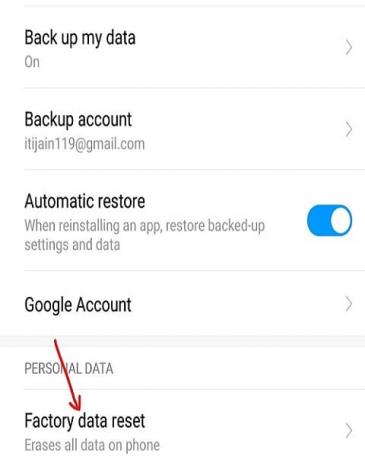
5. Klepněte na Resetovat telefon možnost dostupná ve spodní části stránky.
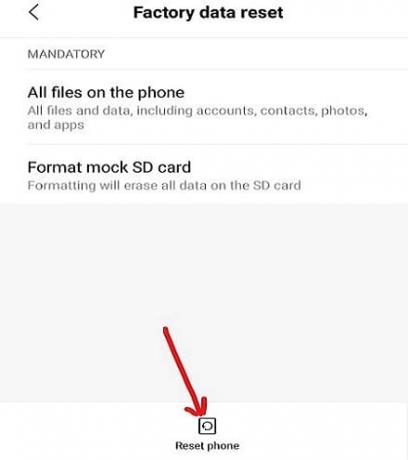
Po dokončení výše uvedených kroků bude váš telefon obnoven do továrního nastavení. Nyní byste měli být schopni odesílat nebo přijímat textové zprávy na vašem zařízení.
Doporučeno:
- Jak používat skrytý editor videa ve Windows 10
- Oprava chyby INET_E_RESOURCE_NOT_FOUND ve Windows 10
Doufám, že výše uvedené kroky byly užitečné a nyní budete moci Oprava Nelze odesílat nebo přijímat textové zprávy na Androidu, ale pokud máte stále nějaké dotazy týkající se tohoto tutoriálu, neváhejte se jich zeptat v sekci komentářů.




